在使用CAD进行绘图时,我们常常在图纸中加入一些表格、网格等,那么在CAD中如何调整网格密度呢?有需要的小伙伴可以参考以下的方法。
1.首先,打开中望CAD软件。
2.使用【直线】工具,绘制出一个矩形。
3.在上方菜单栏中选择【绘图】—【建模】—【网络】—【边界网络】。
4.命令栏中提示当前线框密度为6,分别单击矩形的4条直线,得到矩形内部等分的36个小矩形。
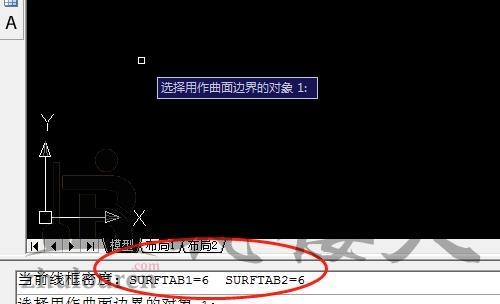 5.接下来我们用【直线】工具重新绘制4条直线,并对网格密度进行调整。
6.在命令栏中输入系统变量【surftab1】为【16】,然后输入系统变量【surftab2】为【16】。
5.接下来我们用【直线】工具重新绘制4条直线,并对网格密度进行调整。
6.在命令栏中输入系统变量【surftab1】为【16】,然后输入系统变量【surftab2】为【16】。

 7.在上方菜单栏中选【绘图】—【建模】—【网络】—【边界网络】,分别单击4条直线,这时我们可以看见线条多了很多,网格的密度也变小了, 我们发现此时矩形内部出现了16*16的256个矩形。
以上就是CAD中调整网格密度的操作方法,希望能够帮助到有需要的小伙伴,感谢您的阅读!
7.在上方菜单栏中选【绘图】—【建模】—【网络】—【边界网络】,分别单击4条直线,这时我们可以看见线条多了很多,网格的密度也变小了, 我们发现此时矩形内部出现了16*16的256个矩形。
以上就是CAD中调整网格密度的操作方法,希望能够帮助到有需要的小伙伴,感谢您的阅读!
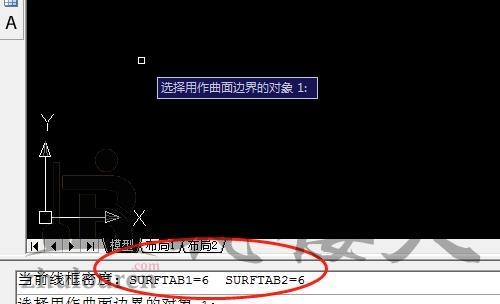 5.接下来我们用【直线】工具重新绘制4条直线,并对网格密度进行调整。
6.在命令栏中输入系统变量【surftab1】为【16】,然后输入系统变量【surftab2】为【16】。
5.接下来我们用【直线】工具重新绘制4条直线,并对网格密度进行调整。
6.在命令栏中输入系统变量【surftab1】为【16】,然后输入系统变量【surftab2】为【16】。

 7.在上方菜单栏中选【绘图】—【建模】—【网络】—【边界网络】,分别单击4条直线,这时我们可以看见线条多了很多,网格的密度也变小了, 我们发现此时矩形内部出现了16*16的256个矩形。
以上就是CAD中调整网格密度的操作方法,希望能够帮助到有需要的小伙伴,感谢您的阅读!
7.在上方菜单栏中选【绘图】—【建模】—【网络】—【边界网络】,分别单击4条直线,这时我们可以看见线条多了很多,网格的密度也变小了, 我们发现此时矩形内部出现了16*16的256个矩形。
以上就是CAD中调整网格密度的操作方法,希望能够帮助到有需要的小伙伴,感谢您的阅读!© 版权声明
资源来自互联网,如有侵权请联系删除
<>